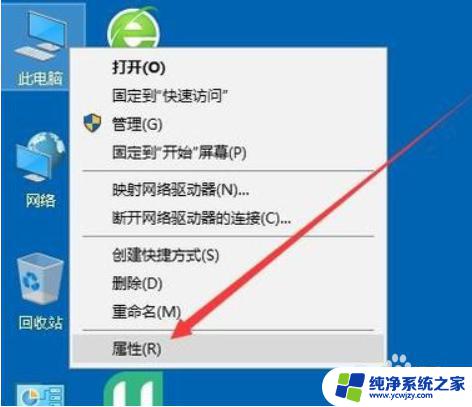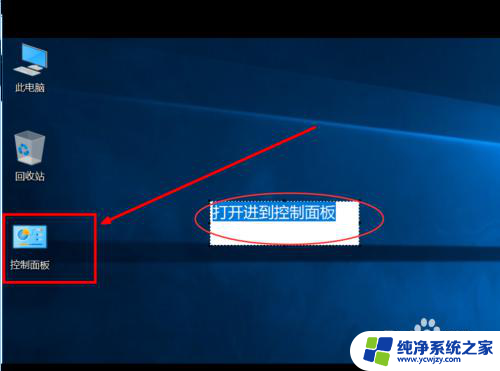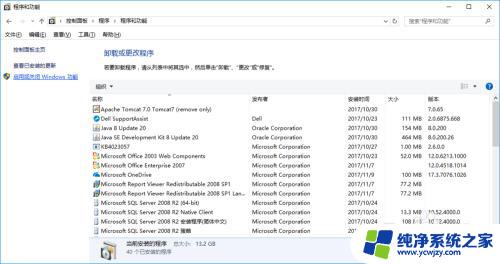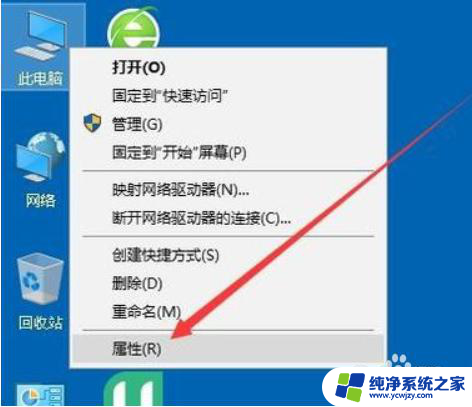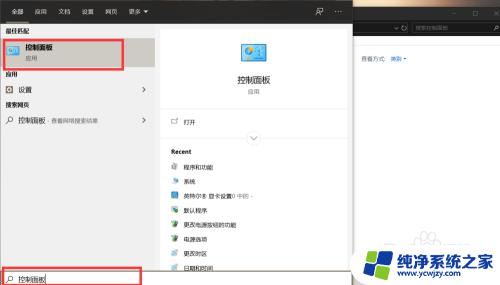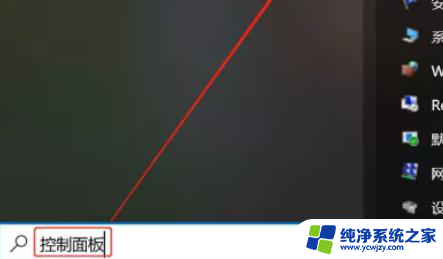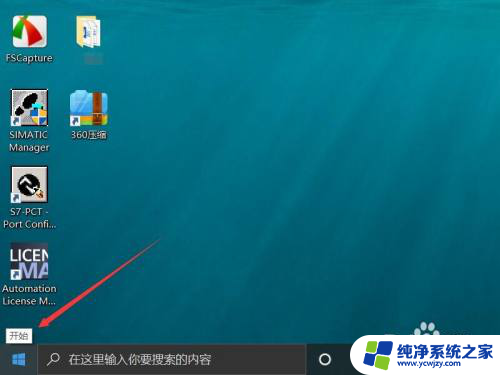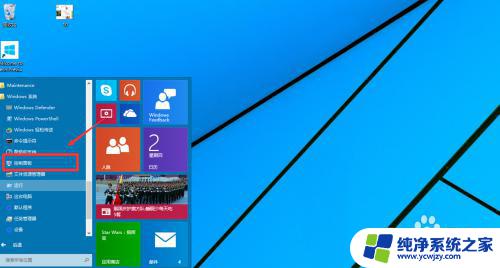win10电脑telnet功能怎么开启
Win10电脑自带Telnet功能,可以用于远程管理设备和服务器,要开启Telnet功能,首先需要进入控制面板,点击程序下的启用或关闭Windows功能,勾选Telnet Client,然后点击确定即可完成开启。接下来就可以在命令提示符中输入telnet命令来使用Telnet功能了。开启Telnet功能可以方便用户远程管理设备和进行网络调试。
具体方法:
1.在Windows10桌面,右键点击左下角的开始按钮。在弹出菜单中选择“设置”菜单项。
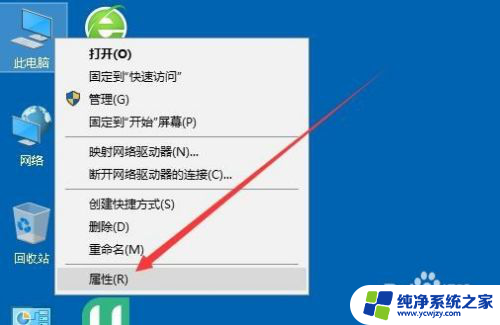
2.接下个为在打开的Windows设置窗口中,我们点击“应用”图标。
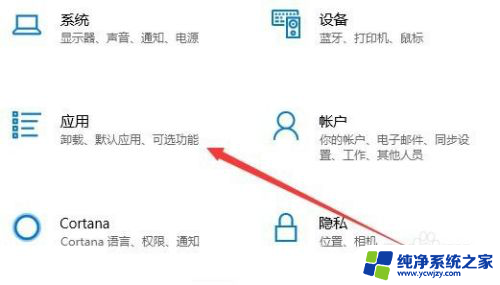
3.在打开的Windows应用设置窗口中,点击左侧边栏的“应用和功能”菜单项。
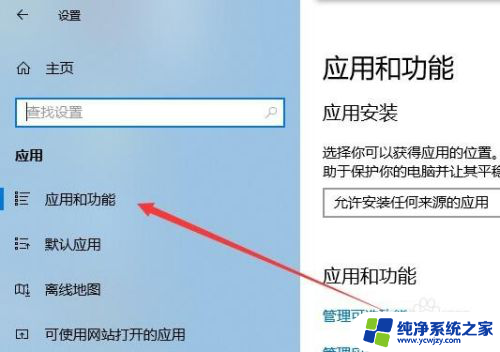
4.接下来点击右侧打开窗口的“程序和功能”快捷链接。
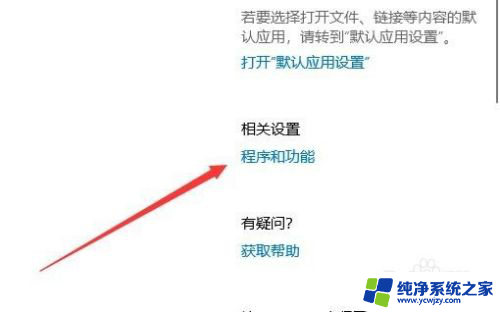
5.这时就会打开Windows10的程序和功能窗口,点击左侧边栏的“启用或关闭Windows功能”菜单项。
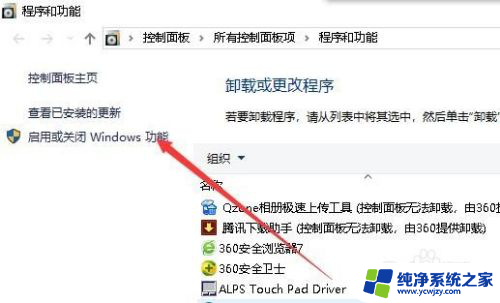
6.接下来会打开启用或关闭Windows功能的设置窗口,在窗口中我们找到并勾选“Telnet客户端”设置项。
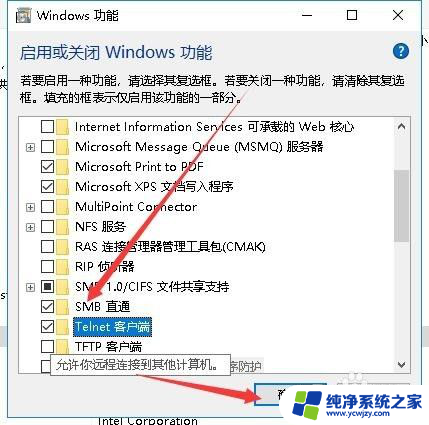
7.这时系统就会自动的安装该功能,等安装完成后,我们就可以使用Telnet功能了。
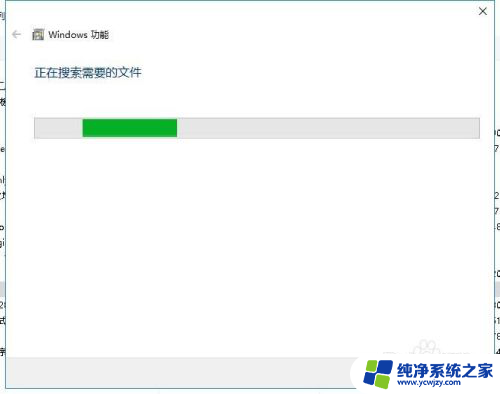
以上就是如何在Win10电脑上开启Telnet功能的全部内容,如果您需要的话,您可以按照这些步骤进行操作,希望对大家有所帮助。